ما هي شبكة VPN؟ مزايا وعيوب شبكة VPN الافتراضية الخاصة

ما هو VPN، وما هي مزاياه وعيوبه؟ لنناقش مع WebTech360 تعريف VPN، وكيفية تطبيق هذا النموذج والنظام في العمل.
يعتمد Windows Server 2022 على Windows Server 2019 وتم الإعلان عنه في عام 2021 مع دورة دعم مدتها 10 سنوات. تم تصميمه للشركات الصغيرة والمتوسطة، مما يوفر استقرارًا وأداءً أعلى.
إذا كنت تتطلع إلى ترقية البنية التحتية لتكنولوجيا المعلومات الخاصة بك لتصبح أكثر موثوقية وكفاءة، فلم يكن هناك وقت أفضل من الآن!
تتضمن بعض الميزات الجديدة في Windows Server 2022 ما يلي:
جدول المحتويات
يُعد الإصدار الأحدث من Microsoft Windows Server مثاليًا للشركات والمحترفين الذين يرغبون في أخذ عملهم على محمل الجد أو المؤسسات التعليمية التي لديها القدرة على الاستفادة من Windows Server 2022.
كما أنه يعمل بشكل جيد مع المتخصصين الآخرين مثل المهندسين والمؤسسات التعليمية، مما يمنحهم المزيد من الاستخدامات أكثر من ذي قبل! يوفر Windows Server 2022 راحة البال لأصحاب العمل المهتمين بالأمن والذين يديرون أعمالًا تريد أن تكون بيانات الجميع فيها آمنة.
وعلى وجه الخصوص، كان هناك تركيز متزايد على السحابة، وهي منصة لمراكز البيانات التي تدعم عالمنا المتنقل بشكل متزايد من خلال الاتصالات القائمة على التكنولوجيا. إذا كنت بحاجة إلى دعم لوظائف السحابة، فإن Windows Server 2022 هو نظام تشغيل الخادم المثالي للاستثمار فيه.
باختصار، مع الإصدار الأخير من Windows Server 2022، أصبح بإمكان الشركات والمؤسسات الآن التعامل بجدية مع عملها. تم تصميم هذا الإصدار الجديد خصيصًا للمحترفين في مراكز البيانات الذين يقدمون خدمات سحابية في جميع أنحاء العالم!
يمكن أن يكون تثبيت Windows Server 2022 بمثابة تغيير كبير لمنظمتك.
ملاحظة : للتأكد من حصولك على الأدوات والموارد اللازمة، اقرأ هذا الدليل بعناية. ستتعلم كيف يمكن لتثبيت نظام التشغيل Windows Server الجديد أن يؤثر على كل مجال من مجالات تكنولوجيا المعلومات بطريقة فعالة، وتلبية الاحتياجات الحالية مع الاستعداد للابتكارات المستقبلية.
دعونا نناقش التفاصيل أدناه!
قبل التعمق في عملية التثبيت، دعنا نلقي نظرة على الحد الأدنى لمتطلبات الأجهزة/النظام لتثبيت نظام التشغيل Windows Server 2022.
مرة أخرى، عند تثبيت Windows Server 2022، ما هي الخيارات المتاحة؟ لديك خياران لتثبيت Windows Server 2022.
حدد خيار التثبيت الذي يحتاجه الخادم الخاص بك استنادًا إلى المعلومات المقدمة أدناه.
الخطوة 1. تنزيل Windows Server 2022 ISO
الخطوة الأولى والأهم في عملية تثبيت Windows Server 2022 الجديد هي الحصول على ملفات التثبيت. هذا الملف عبارة عن ملف ISO يحتوي على نفس محتويات القرص الضوئي، والذي سيسمح لك بإنشاء وسائط تمهيد ثم تثبيت نظام التشغيل الخاص بالخادم الجديد.
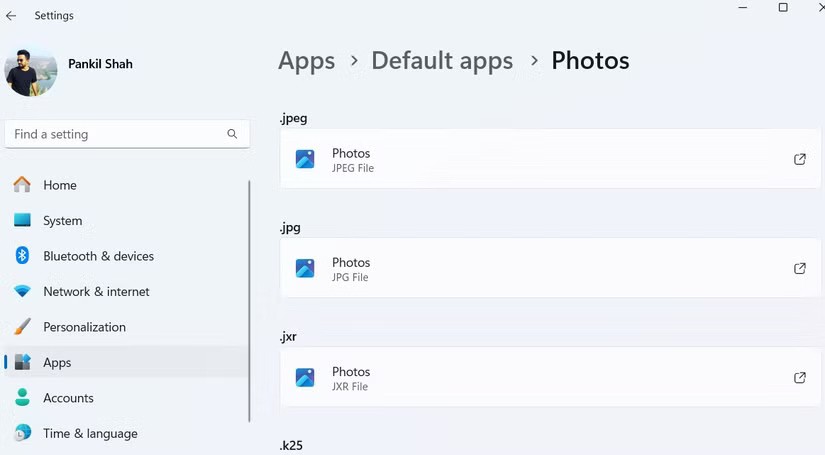
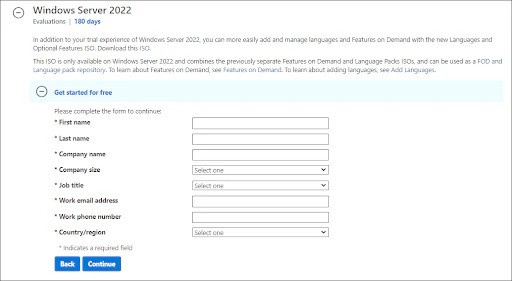
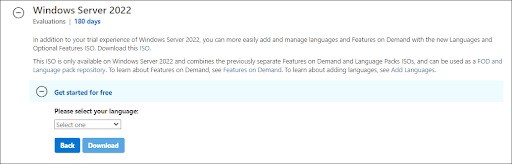
الخطوة 2. إنشاء صورة ISO قابلة للتشغيل لنظام التشغيل Windows Server 2022
بعد تنزيل ملف Windows Server 2022 ISO بنجاح، حان الوقت لإعداد بيئة التمهيد الخاصة بك. يمكنك تثبيت Windows Server 2022 على خادم فعلي أو جهاز افتراضي باستخدام صورة ISO.
اتبع إحدى تعليمات Microsoft ذات الصلة لإنشاء وسائط التمهيد الخاصة بك:
إذا كان لديك حق الوصول إلى MSDN (عبر اشتراكات وفوائد Visual Studio)، فلديك خيار تنزيل Windows Server 2022 ISO من هناك. كل ما عليك فعله هو إنشاء مفتاح جديد بالنقر فوق " الحصول على المفتاح" واستخدام هذا المفتاح لتنشيط تثبيت Windows Server 2022 الخاص بك.
الخطوة 3. تثبيت Windows Server 2022
بمجرد أن تصبح وسائط التمهيد جاهزة، يمكنك الآن المتابعة لتثبيت Windows Server 2022. نظرًا لأن هذا نظام تشغيل ممتد مع إصدارات متعددة متاحة للشراء أو التنزيل، فقد ترغب شركتك في اختيار الإصدار الذي تريد تثبيته قبل بدء العملية وتثبيت الإصدار المطلوب بشكل صحيح!
يمكنك الاختيار من بين الإصدارات التالية عند استخدام أحدث إصدار من Windows Server 2022:
كما تعلمون، كل إصدار لديه نقاط قوة وميزات وأسعار مختلفة. عند التفكير في الترخيص، تذكر أن جميع إصدارات Windows Server 2022 تتطلب ترخيصًا قانونيًا للاستخدام. الآن، لنبدأ عملية التثبيت. استخدم الطريقة التي تفضلها: Server Core أو Desktop Experience.
الخطوة 3.1. تثبيت Windows Server 2022 (Server Core)
إذا كنت تريد تثبيت Windows Server 2022 باستخدام Server Core، فاتبع الإرشادات الواردة في هذا القسم. Server Core هي طريقة تثبيت بسيطة تستخدم موجه الأوامر للتعامل مع الأوامر على الخادم. تعتبر هذه الطريقة مناسبة للشركات الصغيرة التي تحتاج إلى توفير المساحة والموارد.
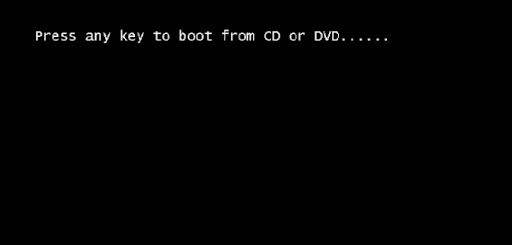
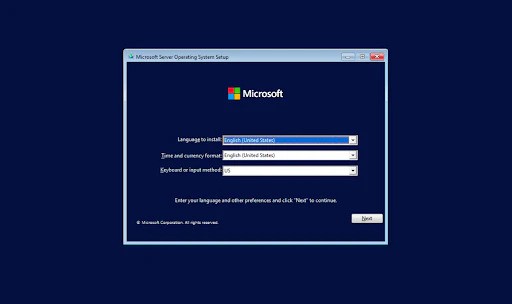
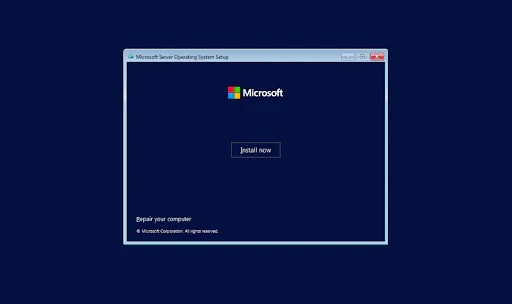
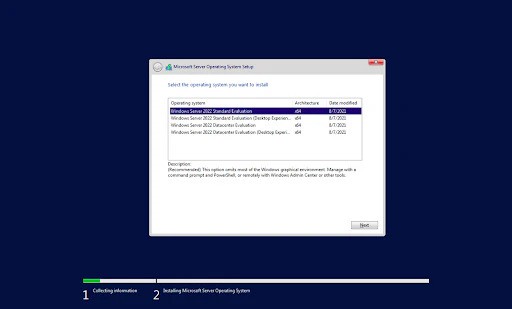


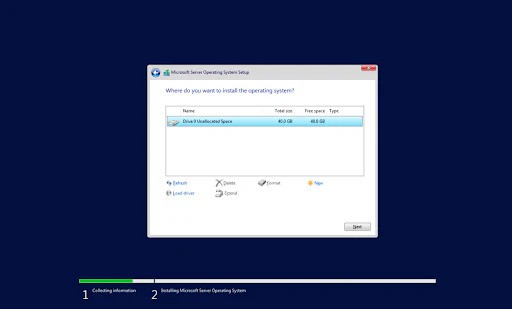
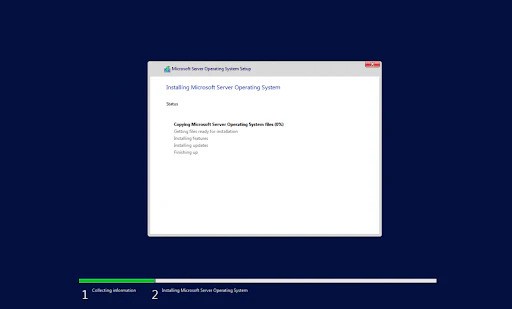
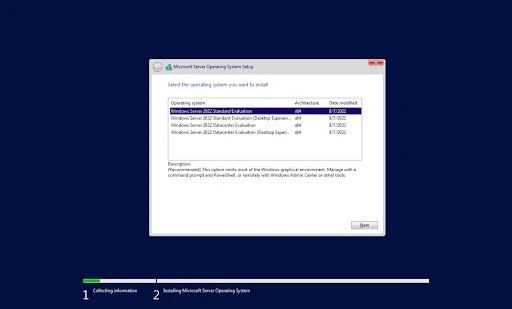
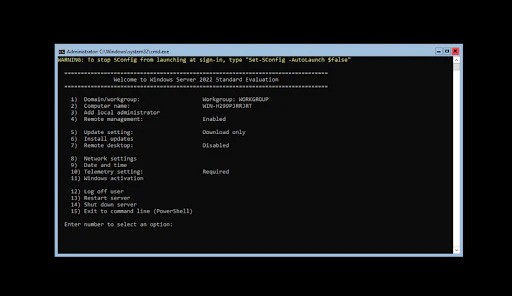
الخطوة 3.2. تثبيت Windows Server 2022 (تجربة سطح المكتب)
إذا كنت تريد تثبيت Windows Server 2022 باستخدام Desktop Experience، فاتبع الإرشادات الواردة في هذا القسم. يحتوي تثبيت Desktop Experience على واجهة مستخدم رسومية مخصصة تشبه نظام التشغيل Windows العادي، مما يجعل إدارة الخادم أسهل.
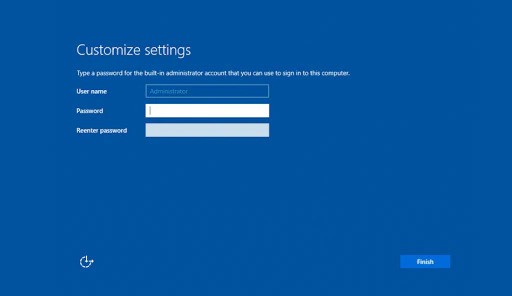
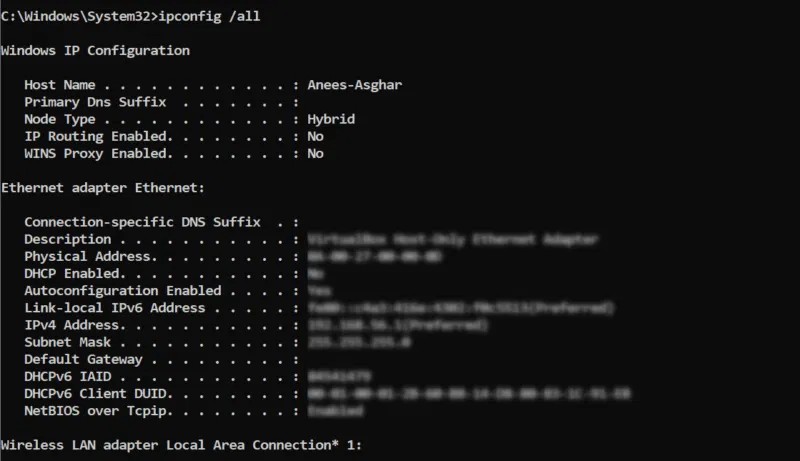
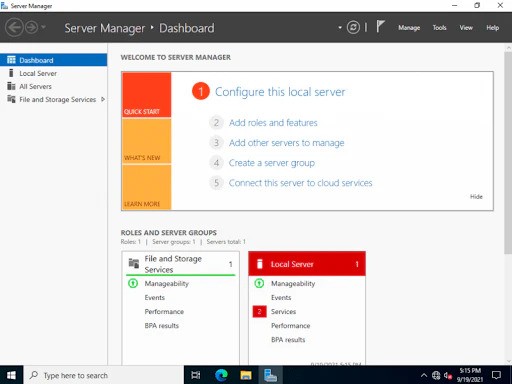
الخطوة 4. تكوين الشبكة على Windows Server 2022
لقد تناولت الأقسام السابقة كيفية تثبيت Windows Server 2022، ولكن الآن حان الوقت لتكوينه. أول الأشياء التي يجب تكوينها على شبكتك هي عناوين IP والمنافذ حتى يتمكن مسؤولو النظام من إدارة الخوادم عن بعد والوصول إلى أجزاء أخرى من بيئتهم، بما في ذلك الخدمات المستندة إلى الإنترنت.
الخطوة 4.1. تكوين الشبكة على Windows Server 2022 Server Core
ستساعدك الإرشادات أدناه في تكوين الشبكات إذا قمت بتثبيت Windows Server 2022 مع إعداد Server Core.
SConfig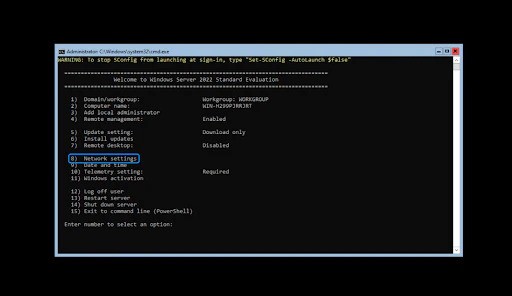
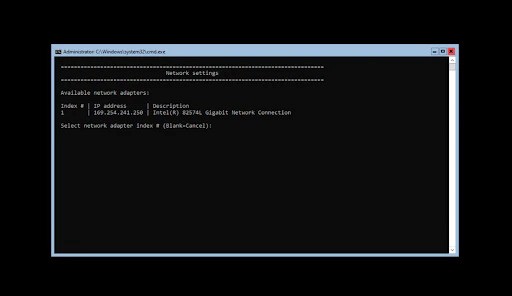
الخطوة 4.2. تكوين الشبكة على تجربة سطح مكتب Windows Server 2022
ستساعدك الإرشادات أدناه في تكوين الشبكات إذا قمت بتثبيت Windows Server 2022 مع Desktop Experience.
انظر أيضا:
ما هو VPN، وما هي مزاياه وعيوبه؟ لنناقش مع WebTech360 تعريف VPN، وكيفية تطبيق هذا النموذج والنظام في العمل.
لا يقتصر أمان Windows على الحماية من الفيروسات البسيطة فحسب، بل يحمي أيضًا من التصيد الاحتيالي، ويحظر برامج الفدية، ويمنع تشغيل التطبيقات الضارة. مع ذلك، يصعب اكتشاف هذه الميزات، فهي مخفية خلف طبقات من القوائم.
بمجرد أن تتعلمه وتجربه بنفسك، ستجد أن التشفير سهل الاستخدام بشكل لا يصدق وعملي بشكل لا يصدق للحياة اليومية.
في المقالة التالية، سنقدم العمليات الأساسية لاستعادة البيانات المحذوفة في نظام التشغيل Windows 7 باستخدام أداة الدعم Recuva Portable. مع Recuva Portable، يمكنك تخزينها على أي وحدة تخزين USB مناسبة، واستخدامها وقتما تشاء. تتميز الأداة بصغر حجمها وبساطتها وسهولة استخدامها، مع بعض الميزات التالية:
يقوم برنامج CCleaner بالبحث عن الملفات المكررة في بضع دقائق فقط، ثم يسمح لك بتحديد الملفات الآمنة للحذف.
سيساعدك نقل مجلد التنزيل من محرك الأقراص C إلى محرك أقراص آخر على نظام التشغيل Windows 11 على تقليل سعة محرك الأقراص C وسيساعد جهاز الكمبيوتر الخاص بك على العمل بسلاسة أكبر.
هذه طريقة لتقوية نظامك وضبطه بحيث تحدث التحديثات وفقًا لجدولك الخاص، وليس وفقًا لجدول Microsoft.
يوفر مستكشف ملفات Windows خيارات متعددة لتغيير طريقة عرض الملفات. ما قد لا تعرفه هو أن أحد الخيارات المهمة مُعطّل افتراضيًا، مع أنه ضروري لأمان نظامك.
باستخدام الأدوات المناسبة، يمكنك فحص نظامك وإزالة برامج التجسس والبرامج الإعلانية والبرامج الضارة الأخرى التي قد تكون مختبئة في نظامك.
فيما يلي قائمة بالبرامج الموصى بها عند تثبيت جهاز كمبيوتر جديد، حتى تتمكن من اختيار التطبيقات الأكثر ضرورة والأفضل على جهاز الكمبيوتر الخاص بك!
قد يكون من المفيد جدًا حفظ نظام تشغيل كامل على ذاكرة فلاش، خاصةً إذا لم يكن لديك جهاز كمبيوتر محمول. ولكن لا تظن أن هذه الميزة تقتصر على توزيعات لينكس - فقد حان الوقت لتجربة استنساخ نظام ويندوز المُثبّت لديك.
إن إيقاف تشغيل بعض هذه الخدمات قد يوفر لك قدرًا كبيرًا من عمر البطارية دون التأثير على استخدامك اليومي.
Ctrl + Z هو مزيج مفاتيح شائع جدًا في ويندوز. يتيح لك Ctrl + Z التراجع عن إجراءات في جميع أقسام ويندوز.
تُعدّ الروابط المختصرة مفيدةً لإزالة الروابط الطويلة، لكنها تُخفي أيضًا وجهتها الحقيقية. إذا كنت ترغب في تجنّب البرامج الضارة أو التصيّد الاحتيالي، فإنّ النقر العشوائي على هذا الرابط ليس خيارًا حكيمًا.
بعد انتظار طويل، تم إطلاق التحديث الرئيسي الأول لنظام التشغيل Windows 11 رسميًا.













